Como corrigir a mensagem “Você atingiu seu limite” no iPhone
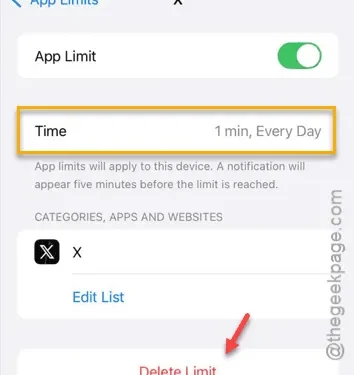
Você já viu a mensagem “ Você atingiu seu limite em ” ao usar um aplicativo específico no seu iPhone? Essa notificação é normalmente causada por limitações do Tempo de Uso. Embora você possa ignorar temporariamente essa restrição, o alerta provavelmente reaparecerá periodicamente.
O que faz com que esta mensagem apareça no meu iPhone?
A notificação que você está encontrando, “ Você atingiu seu limite ”, é um resultado do recurso Limite de Aplicativos nas configurações de Tempo de Tela. Essa funcionalidade permite que você defina uma restrição de uso diário para seus aplicativos, permitindo que você limite o tempo dedicado a eles. Depois que você atingir o limite especificado, a mensagem aparecerá, ajudando a minimizar o tempo excessivo gasto em qualquer aplicativo. Abaixo, nós o guiaremos pelas etapas para ignorar o Limite de Aplicativos, para que você possa usar o aplicativo sem interrupções.
Solução 1 – Ignore temporariamente o limite de tempo
Você pode ignorar o Limite de Tempo diretamente na interface de usuário do aplicativo.
Etapa 1 – Localize e toque no botão “ Ignorar limite de tempo ” na parte inferior da tela.
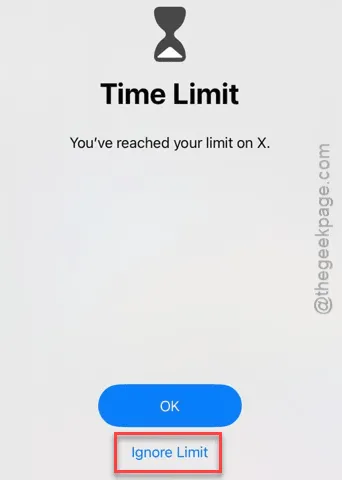
Etapa 2 – Uma lista de intervalos de tempo disponíveis aparecerá; selecione aquele que melhor atende às suas necessidades.
Etapa 3 – Tocar na opção desejada permitirá que você continue usando o aplicativo.
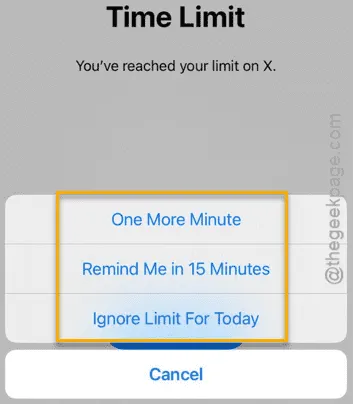
Agora você pode continuar aproveitando o aplicativo normalmente.
Solução 2 – Desabilite os Limites de Tempo Totalmente
Se preferir, você pode desativar completamente o Limite de Tempo do aplicativo que está criando o problema.
Passo 1 – Comece abrindo as Configurações no seu dispositivo.
Etapa 2 – Em seguida, navegue até a opção “ Tempo de tela ”.
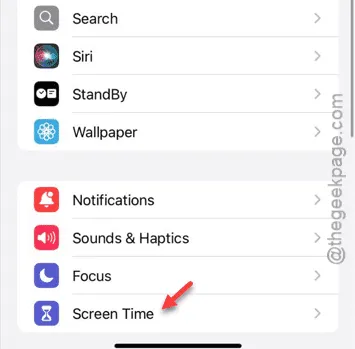
Etapa 3 – Na seção principal Tempo de tela, selecione “ Limites de aplicativos ”.
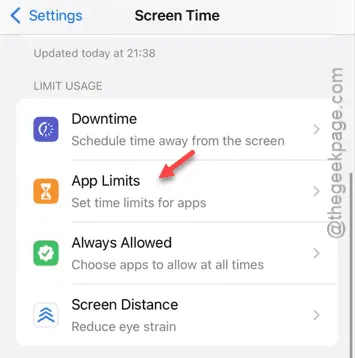
Etapa 4 – Você verá uma lista de aplicativos que têm limites impostos.
Etapa 5 – Se você quiser remover o “ Limite de aplicativos ”, basta desligá- lo .
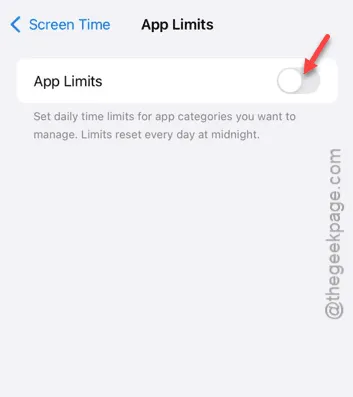
Além disso, você pode ajustar ou remover completamente os limites de um aplicativo específico neste menu.
Etapa 6 – Para fazer isso, toque no nome do aplicativo na lista.
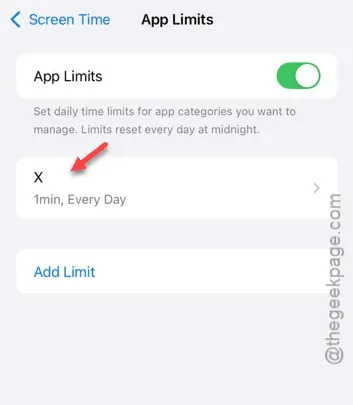
Etapa 7 – Aqui, você tem a opção de modificar o limite desse aplicativo ou revogá-lo completamente.
Etapa 8 – Para remover completamente a restrição, selecione o recurso “ Excluir Limite ”.
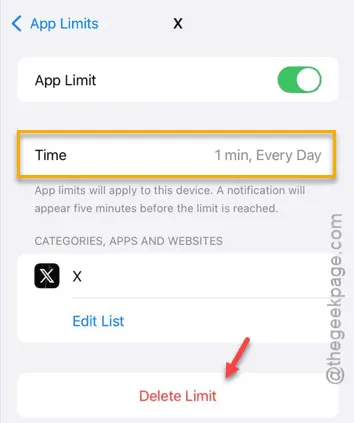
Depois de seguir esses passos, você poderá usar o aplicativo sem limites e não será mais incomodado por essa mensagem.



Deixe um comentário